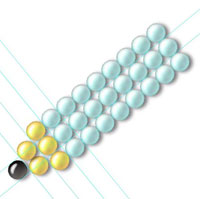
Как прочетете описанията на различните класове, но такива методи не са изпълнени в описанието. Аз работя в CS6. Но в други версии все още работят. Аз ги нарича "разделяне и двойственост." Искам да споделя с вас тези техники. Така че започнете с подготовката. Ще опиша част от работата по изготвянето на майстор-клас на тема "Нишки от мъниста." Така че, колкото и аз.
1. Създаване на нов файл. Аз правя обикновено е на A4, защото намаляване на това, което мога винаги. Отидете на Файл - Нов.
2. Изберете международна размер на хартията.
3. Имам нужда от хоризонтален формат. Ето защо, аз развивам платното. Отиди на снимката - ротация на изображението - завъртете на 90 градуса обратно на часовниковата стрелка или strelke- Няма значение сега.
4. Отворете изображението. Аз вече сте отворили изображение топчета, с които да започне да изготвя своя собствена схема. защото Зърната голям за моята работа, аз ще го намали с инструмент "трансформация". Натиснете комбинацията от CTR + Т. открои областите transformatsii- топчета провеждане на LMB (ляв бутон на мишката) и клавиша SHIFT (за които ще бъдат намалени пропорционално), дръпнете ъгъла на рамката подчерта вътре, намаляване на размера на зърната. След това кликнете върху горния панел на квадратче.
5. За да имат мънистата точно, имам нужда от напътствия. Линия с ръководството може да предизвика клавишната комбинация CTR + R. След натискане на горната и в ляво има са облицовани котировки. Обобщавайки курсора на линия, задръжте LMB и плъзнете курсора в центъра на изображението. Курсорът обръща синя линия, която ще вид само по време на работа. След като запазите изображението, линиите по него няма.
6. Аз не пасва на цвета на зърната, като Имам нужда от черно и го промените. Имам слой с топчета има стил прилага, така че аз кликнали 2 пъти в слоя боя, което води до менюто слой. Ако стилът на слоя е бил призован за първи път, една и съща икона в долната част на панела Layers. (Виж снимката)
7. Opt за от падащия прозорец "цвят наслагване" shelkayu на синия квадрат (за избор на цвят).
8.Vybirayu желания цвят shelchkom LMB на желания цвят (черен). След това "ОК"
9. Цвят мен не е съвсем добре, така че мога да променя наклона. LMB да шамар "градиент налагане" (1), след това градиент до (2) - пада прозорец gradientami- изберете желания I (3) съгласни (4) и съгласие (5).
Изберете слоеве.
10. Обучението беше До този момент. И сега започва забавно ... (Имайте предвид, че в лентата с инструменти трябва да бъде активно движение.) В момента има 2 слоя с мъниста и в слоевете палитра е видима. Изберете лесно и просто t..k. там са само 2. А сега си представете, че те имат 10 по-трудно, а ако 50 или 100 (!). Това се случва постоянно в моите схеми.
По-рано, щеше да е по-лесно да редактирате, трябва да групови слоеве в части. Но намирането на правилните мъниста все още отнема време. И не много отдавна, аз се натъкнах на една техника, която ме улеснява възможността за участие на един ми желания мънисто от 100, където той може да бъде. Веднага казвам, че в групата, която не работи. Топчетата трябва да са в обичайната форма, които не са групирани в папка "група".
Изберете мънистата, че имаме нужда (той работи с правилни слоеве. Ако не разполагате с топчета и цвете, изображение, снимка, текстова няма значение. Всичко се разпределят по същия начин). Обобщавайки курсора до желаната слой (на снимката), задръжте CTR ключ и кликнете върху слоя (на снимката) се разпределя LKM- слой. А сега си представете колко е лесно да се работи с такъв прием. Дори ако много слоеве, може просто да изберете този, който искате, и да не го търсим всички в палитрата на слоевете. Скоростта на моята работа се е увеличил два пъти в 4-5 (!)
И сега още един много удобен начин - разделяне.
Обобщавайки курсора желания слой (добитите слой трябва да бъде активен). Задръжте клавиша ALT + LMB. Курсорът е в този момент променя вид и става като раздвоена стрелка (виж снимки). След това плъзнете изображението, където и ние се нуждаем (ALT вече може да освободи). В този момент, тя се превръща в активен образ спин-оф. И ако имате нужда от повече от копита, той ще бъде разделен на два нови.
11. На екрана просто показва момента, в слоя с дъщерното образ стоеше правилните слоеве панел, както и самата топчета.
12. За по-нататъшна работа, аз вече проведе обучение: умножавам перлите те промениха стила слой. Тогава ще работи само със сини мъниста.
13. Копирах един ред от три мъниста и го изберете в палитрата Layers. Уверете се, че е много проста. Изберете тези слоеве от мъниста, на която се нуждаем. Три. Изберете един слой боя (например дъно). На следващо място, задръжте натиснат бутона CTR, кликнете върху линията за тези слоеве, които искаме да се подчертае. Този метод работи добре, когато слоевете са в ред, и разпокъсани. Ако слоевете са последователни след това се разпределят слой (или най-горната или най-долната), задръжте клавиша SHIFT и щракнете върху противоположния слой, който трябва да се разграничи. Всички слоеве между първия и последния стенд. Това е полезно, за да се направи, ако много слоеве и те са разположени един зад друг.
14. Без да премахнете отметката три слоя, ние хване с курсора на мишката си сандвич LMB и три плъзнете надолу иконата "копирате слой". Икона прилича на парче хартия с къдри. Слоевете се копират.
15. Забележка панела sloev- активно са тези влакна, които са копирани. И все пак, избран, да преместите курсора до леглата, с които ние да копират, задръжте LMB и потта да се отстрани. Слоевете са разделени: старото ще остане в сила и новият ход. За да премахнете всички мъниста заедно трябва да бъдат подчертани слоевете. За да преместите едно, вие трябва да изберете слоя, който искате да преместите. Не забравяйте, че в лентата с инструменти трябва да бъде активно движение.
16. Мога да копирате и допълнително изолиране на слой 3, но това ще бъде много по-дълго. Ето защо, аз изберете повече от 6 слоя. Отново, аз ги плъзнете иконата на "копиране слоеве."
17. червената рамка описан с избраните слоеве. Orange такива, които се движат мишката. В действителност то е едно и също, само че щеше да се види, да се копира.
18.Sloi копира. Ако се вгледате внимателно, за да се вижда от изображението по-тъмно мъниста и сенки от тях. Задръжте LMB и издърпайте слоеве, без да махате освобождаването.
19. Тъй като Имам нужда от много редове, аз отново се избират всички редове от сини мъниста (те имат 12). Отново, копирайте всички избрани слоеве. По този начин, можете бързо да се размножават и също изображение.
20. Вземете броя на мъниста е достатъчно за мен. Ето защо, аз няма да ги копирате. Но принципът Мисля, че е ясно.
Основните техники, които бих искал да покажа днес: раздяла и двойственост, които разгледахме.
Нека си спомним, как да го направите:
-избор на всеки слой, не стои в група се извършва чрез преместване на курсора и натискане слоевете CTR + LMB.
-разделяне на активния слой се случва, когато курсора на мишката върху слоя (на фигурата), стяга клавиша ALT + LMB. Когато курсора се променя форма без освобождаване LMB страна плъзгане слой.
Това е всичко за днес. за Photoshop урок е приключила.
Ако искате да сме в крак с новините на сайта, да се абонирате за актуализации.
Свързани статии
